您是否曾經在線下載過視頻,卻發現它以神秘的 WebM 格式保存?
WebM 是一種多功能視訊格式,非常適合線上使用。雖然它在 HTML5 視訊領域佔據主導地位,但其在 Web 瀏覽器之外的相容性可能會受到限制。 WebM 有時會與您喜歡的播放器或編輯軟體發生衝突。在這種情況下,您可能需要將 WebM 檔案轉換為 MP4。但如何彌合差距並 將WebM轉換為MP4 不失品質?
這篇文章將為您提供將 WebM 轉換為 MP4 所需的一切,從了解格式差異到選擇完美的轉換方法。
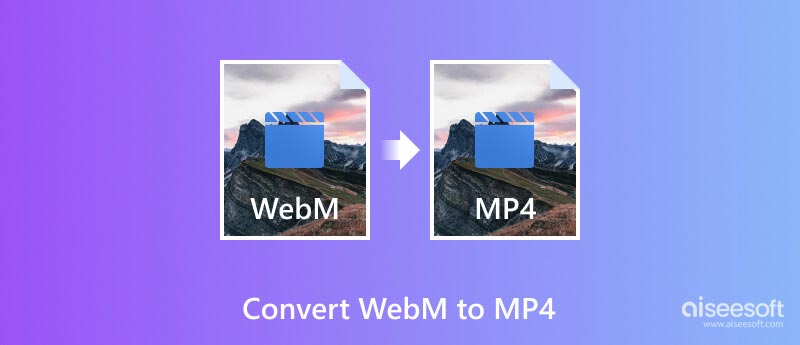
WebM 是 Google 開發的一種容器格式,由於其高效的壓縮和質量,經常用於線上影片。它採用 VP8/VP9 視訊編解碼器,並擁有令人印象深刻的線上串流壓縮能力。其較小的檔案大小、開源特性和良好的影片品質使 WebM 成為網站、線上影片平台和內容創作者的熱門選擇。然而,它對某些設備和軟體的有限播放支援可能會令人沮喪。
另一方面,MP4 享有廣泛的支持,使其成為離線播放、分享和編輯的理想格式。 MP4 幾乎與所有內容相容。它使用以其高效和高品質而聞名的 H.264/H.265 編解碼器。
一些較舊的播放器、行動裝置和編輯程式可能無法識別 WebM,從而給您留下令人沮喪的空白畫面。將WebM轉換為MP4可以獲得更廣泛的相容性。此外,與WebM相比,支援MP4的影片編輯軟體範圍更廣。 MP4 為您的創意願景提供更多編輯自由。 WebM 對網路串流媒體的依賴可能會受到限制。將 WebM 轉換為 MP4 可讓您下載並儲存影片以供離線播放。
要在桌面上將 WebM 無損轉換為 MP4, Aiseesoft視頻轉換大師 作為一個強大且用戶友好的選項而脫穎而出。它保持原始視訊和音訊質量,無需重新編碼,保留每個細節。它不僅僅是一個 WebM 到 MP4 轉換器,還附帶先進的編輯工具,供您優化影片。它可以微調輸出參數以滿足您的特定需求。

下載
100% 安全。無廣告。
100% 安全。無廣告。



雖然 Video Converter Ultimate 提供了將 WebM 轉換為 MP4 的強大且方便的解決方案,但許多免費工具可以有效地處理此任務。這裡還有四個值得考慮的優秀選擇。
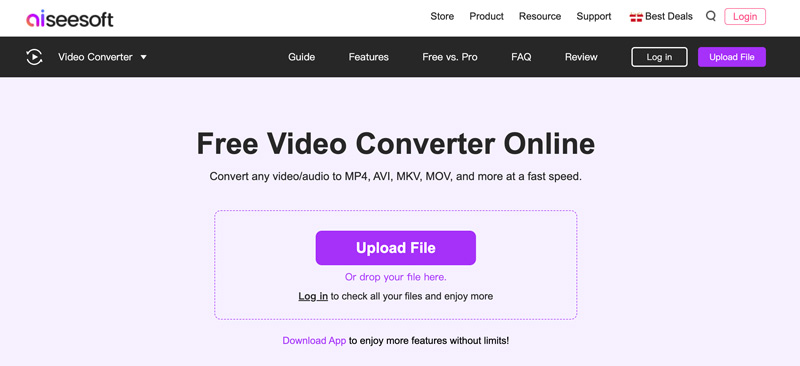
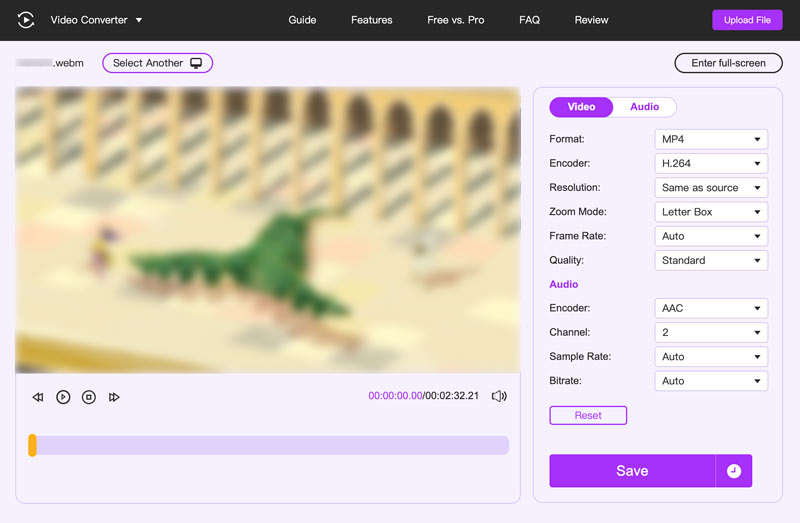
使用 VLC 媒體播放器將 WebM 轉換為 MP4 是 Mac、Windows 和 Linux 電腦上可用的快速且免費的選項。除了是優秀的視訊轉換器之外,VLC 也是一個 視頻微調。啟動它並按照以下步驟輕鬆將您的 WebM 檔案轉換為 MP4。
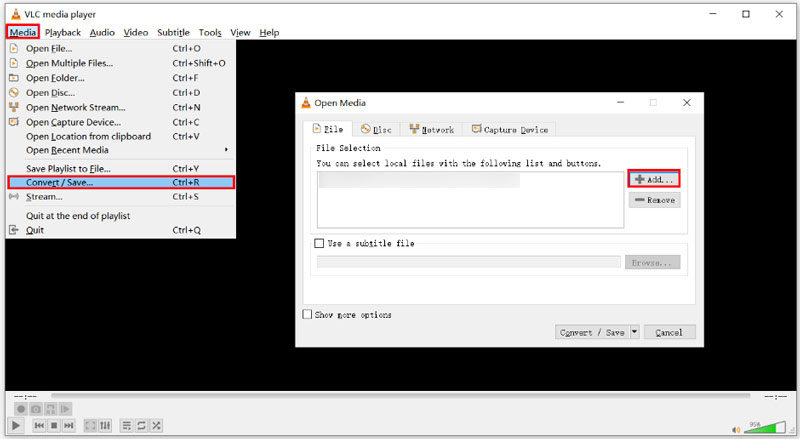
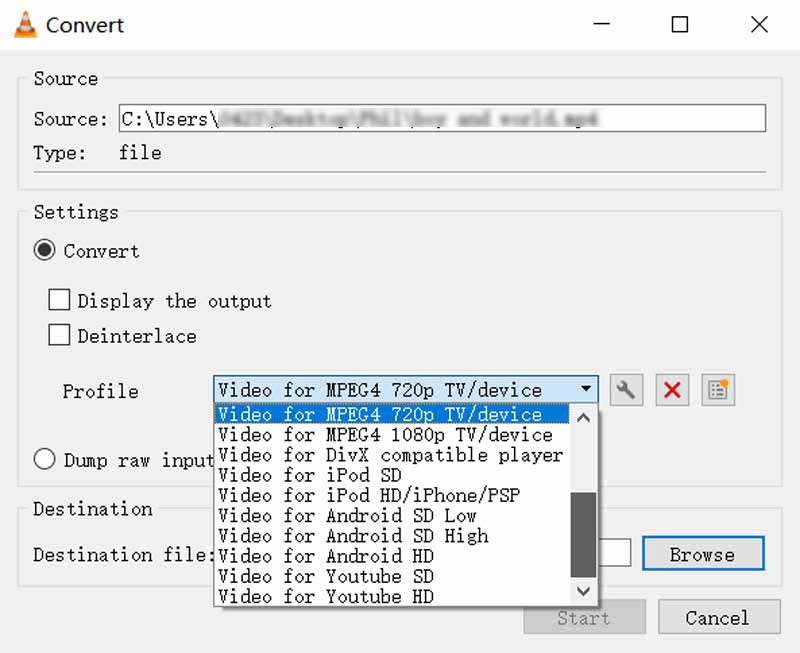
轉換完成後,導航至您之前指定的輸出資料夾以尋找新建立的 MP4 檔案。
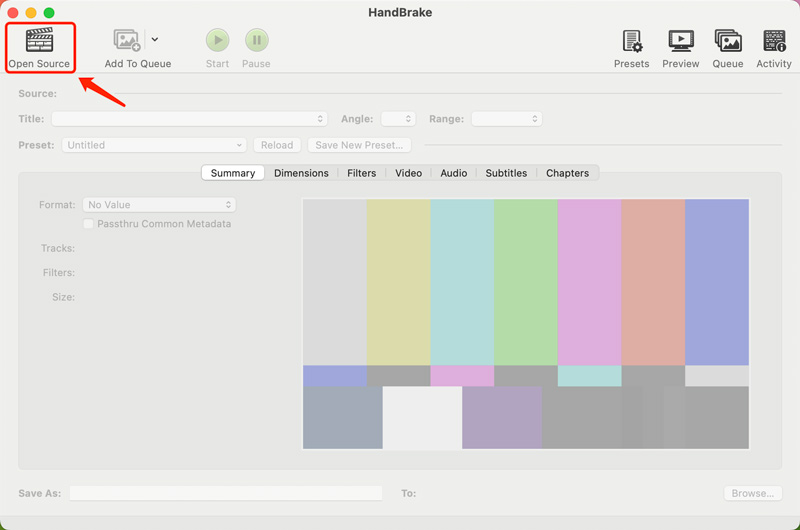
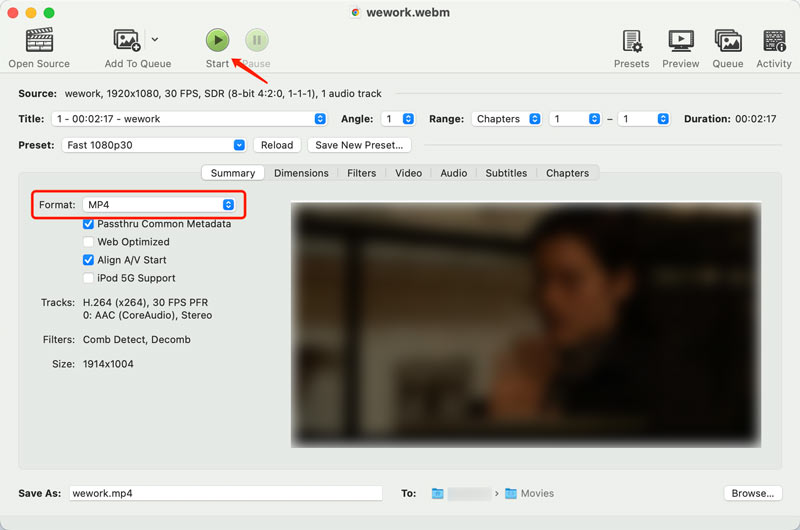
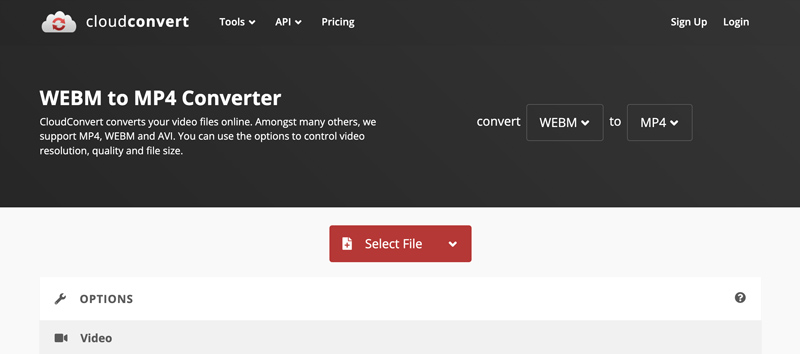
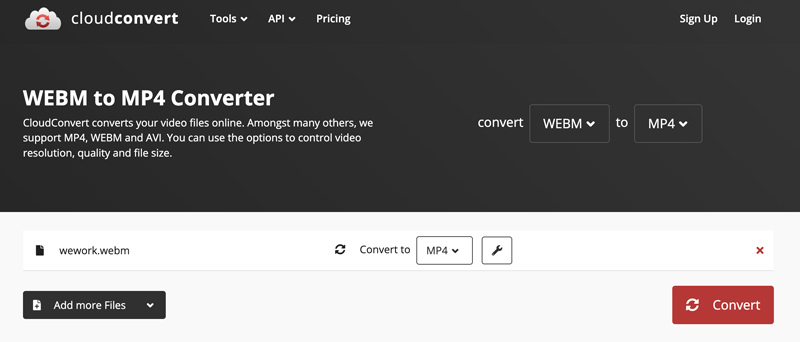
有沒有無限的 WebM 到 MP4 轉換器?
找到一個真正無限的 WebM 到 MP4 轉換器可能很棘手,因為大多數工具都會施加檔案大小限制、功能或其他限制。然而,有幾個選項接近提供無限制的轉換,例如 HandBrake、Aiseesoft 視頻轉換大師、FFmpeg 和 CloudConvert。
將 WebM 轉換為 MP4 是否會降低品質?
將 WebM 轉換為 MP4 是否會降低品質取決於多個因素,包括您的轉換方法、原始視訊品質和轉換設定。
MP4 的品質比 WebM 更高嗎?
對於 MP4 本質上是否比 WebM 品質更高,這並不是一個簡單的是或否的答案。 MP4 和 WebM 都可以提供高品質的視頻,並聲稱其中一種在品質上本質上優於另一種並不完全準確。
結論
將 WebM 轉換為 MP4 不一定是一項艱鉅的任務。借助正確的工具和知識,您可以彌合格式差距並確保您的影片可播放和可編輯。

Video Converter Ultimate 是一款出色的視頻轉換器、編輯器和增強器,可以轉換、增強和編輯 1000 多種格式的視頻和音樂。
100% 安全。無廣告。
100% 安全。無廣告。